Annonse
Så du er nysgjerrig på Linux, og du hørte Ubuntu er et flott sted å starte? Kanskje har du hørt om Ubuntu og ikke har noen anelse om denne tingen som heter Linux? Uansett har du kommet til rett sted. Denne guiden vil lære deg alt du trenger å vite om Ubuntu på et lettforståelig språk.
Ubuntu er et gratis og open source-operativsystem med millioner av brukere. Det er også et etos, et samarbeidsprosjekt og først og fremst et samfunn.
Hvis du leser denne guiden, er du sannsynligvis interessert i beveger seg bort fra proprietære operativsystemer 6 ting som Ubuntu gjør bedre enn WindowsNoen tror at Ubuntu er for nerder - men sannheten er at Ubuntu er like enkel å bruke som Windows. Det er faktisk flere ting Ubuntu gjør bedre enn Windows 10. Les mer som Windows og macOS. Kanskje har du allerede installert Ubuntu og er ikke sikker på hvor du skal dra derfra. Uansett er den harde delen bak deg. Du har allerede bestemt deg for at du er villig til å prøve noe nytt. Nå er det på tide å glede seg over reisen.
Hva er Ubuntu?
Ubuntu er et gratis stasjonært operativsystem. Det er basert på Linux, et massivt prosjekt som gjør det mulig for millioner av mennesker rundt om i verden å kjøre maskiner drevet av gratis og åpen programvare på alle slags enheter 5 Overraskende måter Linux forandrer verdenFra å være vert for populære nettsteder til fremtiden for vitenskap og romfart, fremmer Linux utviklingen av vår verden og vår forståelse av universet. Les mer . Linux kommer i mange former og størrelser, med Ubuntu som den mest populære iterasjonen på stasjonære og bærbare datamaskiner.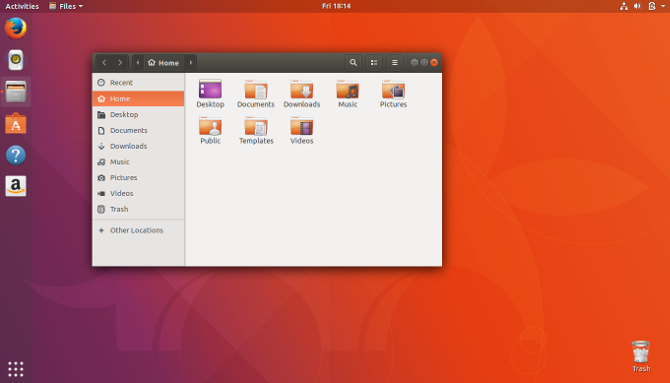
Når jeg sier "gratis", refererer jeg ikke bare til kostnader. Jeg snakker også om frihet. I motsetning til mest proprietær programvare (for eksempel Windows og macOS), kan gratis og åpen kildekode programvare redigere koden, installere så mange kopier du vil og distribuere programmet som du vil. Du betaler ikke for en lisens for å bruke den. Så Ubuntu er ikke bare gratis for deg å laste ned, det er det gratis for deg å bruke slik du vil 5 grunner til at programvare skal være gratis og åpen kildekodeGratis programvare betyr ikke bare at du får bruke appen eller spillet uten å betale. Det handler om lang levetid, personvern, eierskap og mye mer! Les mer .
Hvordan kan Ubuntu være gratis?
Windows og macOS dominerer skrivebordslandskapet over store deler av verden. Microsoft og Apple utvikler disse systemene og tjener på å selge OSene, eller enhetene som kjører dem, til deg og meg.
Gratis og open source stasjonære datamaskiner bruker en annen modell. Programvaren kommer fra mange forskjellige utviklere spredt over hele verden. Hvem som helst står fritt til å sette sammen disse komponentene som de ønsker, og ingen selskaper har kontroll over hele økosystemet Hvem har laget Linux og hvorfor er det gratis?Linux er det mest brukte gratis og open source operativsystemet i verden. I motsetning til kommersielle alternativer, kan ingen personer eller selskaper ta kreditt. Men hvorfor er det gratis? Og hvem står bak Linux? Les mer .
Når noen pakker Linux-kjernen med programvaren som er nødvendig for å gi en funksjonell desktop-opplevelse, kaller vi sluttresultatet en Linux-drift system eller "distribusjon." I 1993 startet en mann ved navn Ian Murdock et prosjekt som gjorde nettopp dette og kalte det Debian etter ham og hans daværende kjæreste, Debra. Dette prosjektet tester programvare og gjør det tilgjengelig for andre å laste ned. Det blomstret raskt ut i et massivt samfunn.
Et tiår senere, i 2004, opprettet et selskap som heter Canonical Ubuntu ved å bruke kode fra Debian-prosjektet. Siden programvaren er gratis og åpen kildekode, er Canonical gratis å gjøre dette - også oppfordret til. I disse dager er mange prosjekter nå basert på Ubuntu, som det populære alternative Elementary OS Det er på tide å prøve noe nytt: Elementary OS LokiElementært OS er ikke din typiske Linux-distribusjon. Noen vil si at det ikke er en distro i det hele tatt. Men er Elementary virkelig et brukbart alternativ til Windows og macOS som utviklerne hevder? Les mer . Dette er helt greit. Ubuntu går så langt som å bekjempe denne samarbeidsånden i navnet:
"Ubuntu er et gammelt afrikansk ord som betyr 'menneskehet for andre.' Det betyr også 'jeg er det jeg er på grunn av hvem vi alle er.'" - ubuntu.com
Et tidlig mål med Ubuntu har vært å bringe ånden til menneskehet og fellesskap til datamaskiner. Dette vektlegges noe mindre nå som Canonical har forskjøvet fokuset i en mer bedriftsretning, men Ubuntu-brukere deler fortsatt en dypt tro på at programvare skal være fritt tilgjengelig for alle uansett språk, funksjonshemming eller inntekt.
Canonical og Ubuntu Community
Ubuntu administreres og finansieres av et privateid selskap som heter Canonical Ltd. Canonical ble grunnlagt (og finansiert) i 2004 av den sørafrikanske gründeren, Mark Shuttleworth. Bortsett fra Ubuntu, er Shuttleworth kjent for å tjene millioner på å selge et selskap han grunnla til VeriSign og senere besøke den internasjonale romstasjonen.
Canonical gir kommersiell støtte til selskaper som bruker Ubuntu mot betaling. Inntektene fra denne støtten går deretter til den pågående utviklingen av Ubuntu. Canonicals hovedkvarter ligger i London, men har mindre kontorer i Canada, Taiwan og USA.
Canonicals roller inkluderer:
- Slipper ut nye versjoner av Ubuntu hvert halvår
- Koordinerer sikkerhet
- Hosting-servere for Ubuntu's online community
Canonical tilbyr også forskjellige skyleadministrasjonsverktøy og tjenester. Dette påvirker ikke Ubuntu på skrivebordet, men arbeidet kommer folk og selskaper som bruker Ubuntu på servere, til gode.
Som jeg nevnte tidligere, oppretter eller vedlikeholder Canonical ikke det meste av programvaren som går til Ubuntu. Det kommer fra det bredere FOSS-samfunnet. Det er ikke den eneste måten Ubuntu drar fordel av ikke-ansatte. Mennesker over hele verden deler fritt sin tid og ferdigheter til:
- Test programvarebugs
- Skriv brukerdokumentasjon
- Design kunstverk
- Gi tilbakemeldinger fra brukerne
- Svar på spørsmål og gi støtte (på nettsteder som Spør Ubuntu)
- Spre ordet
Hvis du vil hjelpe deg, du kan!
Ubuntu og Linux
Ubuntu er det mest populære Linux-baserte desktop-operativsystemet 8 grunner til at du bør holde deg med Ubuntu LinuxBruker Ubuntu og føler at utviklerne mister interessen? Her er flere grunner til å holde seg til Ubuntu som Linux-bruker. Les mer . Det er spørsmålet, hva er Linux?
Linux er en kjerne Hva er en kjerne i Linux, og hvordan kontrollerer du versjonen din?Linux er et operativsystem, ikke sant? Vel, ikke akkurat! Det er faktisk en kjerne. Men hva er Linux-kjernen? Les mer , som er kjernekomponenten i ethvert operativsystem og lar programvare kommunisere med maskinvare. En kjerne, på egen hånd, er ikke et operativsystem, men snarere et sett med datamaskininstruksjoner som muliggjør kommunikasjon mellom programvare og databehandlingen utført på maskinvarenivå.
Linux-kjernen brukes i mange gratis og åpen kildekode-operativsystemer, og, akkurat som Ubuntu, utgis den under GNU General Public License. Det kalles “Linux” fordi det er oppkalt etter Linus Torvalds, den finske dataprogrammereren som opprettet den i 1991.
I motsetning til vanlig tro:
- Linux er ikke et selskap
- Ingen eier Linux
- Linux er en kjerne, ikke et komplett operativsystem
I tillegg til Linux-kjernen, trenger et Linux-operativsystem en skjermserver, en lydserver, et skrivebordsmiljø og mange andre komponenter for å gjøre en komplett opplevelse. Som med et kommersielt operativsystem, trenger du ikke å vite hva noen av disse komponentene er. Ubuntu gjør disse valgene for deg og pakker dem sammen til et fullt funksjonelt grensesnitt.
Hvorfor bruke Ubuntu?
Det er mange grunner til å bruke Ubuntu, men her er noen av de viktigste:
- Det er gratis og åpen kildekode: delt kode, delt innsats, delte prinsipper, uten kostnad.
- Det er enkelt å bruke, prøve og installere: du trenger ikke å være en ekspert.
- Ubuntu er vakker, elegant og stilfull: lær mer om GNOME-skrivebordsmiljøet
- Det er stabilt og raskt: laster vanligvis på mindre enn et minutt på moderne datamaskiner.
- Den har ingen store virus! Ubuntu er immun mot datakrasj Windows-virus. Ta farvel med Blue Screens of Death!
- Det er oppdatert: Canonical gir ut nye versjoner av Ubuntu hvert halvår og gir deg også regelmessige oppdateringer gratis.
- Det støttes: du kan få all støtte og råd du trenger fra det globale FOSS-samfunnet og Canonical.
- Blant Linux-operativsystemer er Ubuntu det mest støttede.
Ubuntu utgivelser
Hvert operativsystem er avhengig av en annen tilnærming til å tilordne versjonsnumre og lage kodenavn. Ubuntu-metoden kan se rart ut i starten, men den er faktisk veldig enkel.
Versjonsnummer
Canonical sender nye versjoner av Ubuntu hvert halvår, i april og oktober. Hver Ubuntu-utgivelse har et versjonsnummer som inneholder året og måneden for utgivelsen. Denne guiden diskuterer for eksempel den nyeste versjonen av Ubuntu: 17.10, utgitt i oktober 2017. Den neste planlagte utgivelsen av Ubuntu, versjon 18.04, vil være i april 2018. Den etter det blir 18.10 i oktober 2018, og så videre.
Kodenavn
I tillegg til versjonsnumre blir Ubuntu-utgivelser også gitt alliterative kodenavn ved hjelp av et adjektiv og et dyr. Kodenavnet for Ubuntu 17.10 er Artful Aardvark. Det kommer etter Zesty Zapus (17.04), som fullførte alfabetet tidligere i år.
De tre første versjonene av Ubuntu var Warty Warthog (4.10), Hoary Hedgehog (5.04) og Breezy Badger (5.10), som hadde alliterasjonen, men som ennå ikke gikk i orden. Ting forandret seg med utgivelsen av Dapper Drake (6.06). Ubuntu-kodenavn har gått i alfabetisk rekkefølge siden den gang. Takket være måten ting begynte, er Artful Aardvark den første utgivelsen som begynner med A.
Så hvis du finner ut at du snakker med en annen Ubuntu-entusiast, og de fantaserer om Wily Werewolf eller Yakkety Yak, de snakker ikke om deres kjærlighet til sære pattedyr, men tidligere versjoner av Ubuntu-operasjonen system.
Lurer på om du burde gjøre det oppgradere til den nyeste versjonen av Ubuntu Ubuntu 18.04 LTS: Bør du oppgradere? 8 grunnerUbuntu 18.04 LTS Bionic Beaver er en langsiktig støtteutgivelse. Her er grunnen til at du bør bruke Ubuntu 18.04 LTS til minst 2021. Les mer ? Sjekk ut disse grunnene til at du bør gjøre det.
Langtidsstøtteutgivelser
En av de store funksjonene ved Ubuntu er at den støttes innenfor en strukturert tidsramme. Nye versjoner av operativsystemet frigjøres hvert halvår og får støtte fra Canonical i 18 måneder. Disse versjonene blir referert til som normale utgivelser.
I tillegg til normale utgivelser, utvikler Canonical Long Term Support (LTS) utgivelser. Disse versjonene kommer omtrent hvert annet år (hvis planlagt) og får tre års støtte. Den kommende versjonen av Ubuntu, 18.04, vil være en Long Term Support-utgave. Den nåværende er versjon 16.04 Hvordan tilpasse Ubuntu 16.04 LTS DesktopSyk av standard Ubuntu-utseende? Ved hjelp av terminalkommandoer og Unity Tweak Tool kan du tilpasse Ubuntu 16.04 LTS enkelt. Les mer .
Få hendene på Ubuntu
Hvis du vil bytte til Ubuntu, er det nå enklere enn noen gang. Det er flere måter å gjøre dette på. La oss få det enkleste alternativet først.
Kjøpe en datamaskin som følger med Ubuntu
Bare et relativt lite antall personlige datamaskiner kjører Ubuntu. Mye av grunnen til dette kommer til mangelen på datamaskiner som kjører Ubuntu i butikker. Hvis du drar til din lokale storboksforhandler, vil du sannsynligvis bare se Windows eller macOS.
På nettet er historien litt annerledes. Det er mange selskaper som ønsker å selge deg en PC som kommer med Ubuntu-out-of-the-box. Du må bare vite hvor du skal se. Her er en håndfull steder å begynne:
- System76
- ZaReason
- Tenk pingvin
- Linux-sertifisert
- Dell
Vil du vite nøyaktig hvilken stasjonær eller bærbar datamaskin du skal kjøpe? Her er noen av anbefalingene våre De 8 beste Linux stasjonære datamaskiner og bærbare datamaskiner du kan kjøpeHer er noen av de beste Linux-bærbare datamaskiner og stasjonære PCer som du kan kjøpe i dag. Les mer !
Hvis du ikke er så teknisk for en datamaskinbruker, er dette den tryggeste ruten å gå. En datamaskin kommer til døren din som er like enkel å åpne opp og begynne å bruke som noe du kan få fra en butikk personlig.
Hvis du derimot heller vil spare penger, kan du sannsynligvis installere Ubuntu på datamaskinen du allerede bruker. Hvis du er komfortabel med å installere din egen programvare, er prosessen sannsynligvis enklere enn du tror!
Installere Ubuntu på din eksisterende datamaskin
Det er tre primære måter å installere Ubuntu på datamaskinen din på:
- Bytt ut ditt eksisterende OS med Ubuntu
- Installer Ubuntu sammen med ditt eksisterende operativsystem
- Kjør Ubuntu av en USB-pinne
Å bytte ut det eksisterende operativsystemet ditt kjører det raskeste og smidigeste på datamaskinen din, selv om det krever en full forpliktelse til å forlate det gamle operativsystemet.
Interessert? Her er detaljerte instruksjoner om hvordan du installerer Ubuntu på din eksisterende Windows- eller macOS-maskin Installer Ubuntu på datamaskinen din ved hjelp av en USB Flash DriveVil du installere Ubuntu, men ikke har en ekstra tom DVD? Ikke bekymre deg! Etter at du har lastet ned ISO-filen, kan du bruke en svært gjenbrukbar USB-flash-enhet for å få jobben gjort. Les mer . Denne guiden forklarer også hvordan du installerer Ubuntu uten å bli kvitt det eksisterende operativsystemet. Dette alternativet, kjent som en dual boot-installasjon eller dual-booting, vil installere Ubuntu på datamaskinen din sammen med Windows eller macOS. Hver gang du starter datamaskinen, har du muligheten til å velge med operativsystem du bruker.
Hvis du ikke er klar til å ta steget, kan du velge å kjøre Ubuntu fra USB-pinnen din. Denne installasjonen krever minst forpliktelse fra deg og datamaskinen din, men den vil sannsynligvis påvirke kvaliteten og hastigheten på Ubuntu ytelse. Når det er sagt, er det noen alternative Linux-operativsystemer du kan finne bedre egnet for å kjøre av en USB-stasjon De 5 beste Linux-distristrene du kan installere på en USB-pinneUSB er utmerket til å kjøre bærbare versjoner av Linux. Her er de mest nyttige Linux-distribusjonene du kan kjøre fra en USB-stasjon. Les mer .
Starter
Når du logger deg på Ubuntu for første gang, vil du se en skjerm som ser slik ut.
Dette er Ubuntu-skrivebordet. Mens Canonical har lagt til noen av sine egne sjarmelementer, er ikke grensesnittet du ser eksklusivt for Ubuntu. Det er faktisk kjent som GNOME.
Hva er GNOME?
GNOME er et skrivebordsmiljø for gratis og åpen kildekode-operativsystemer GNOME forklart: En titt på en av Linux mest populære stasjonære PC-erDu er interessert i Linux, og du har kommet over "GNOME", et forkortelse for GNU Network Object Model Environment. GNOME er et av de mest populære open source-grensesnittene, men hva betyr det? Les mer . Det kommer fra GNU-prosjektet, som har gitt verden gratis programvare i over tre tiår.
Akkurat som Ubuntu bruker Linux-kjernen for å få programvare til å kommunisere med datamaskinen din, bruker den GNOME for å gi deg et brukervennlig skjermgrensesnitt. Panelet som viser klokkeslettet, starteren som åpner apper, og oversiktsskjermen som viser alle de åpne vinduene dine, er alle del av GNOME.
GNOME-grensesnittet
GNOME-skrivebordet er ulikt det du kan ha møtt på Windows og macOS, selv om det har noen elementer til felles. La oss begynne med å se på toppen av skjermen.
Topp bar
Linjen over toppen av skjermen gir tilgang til aktiviteter oversikt, menyen for øyeblikket åpen applikasjon, dato og klokkeslett og systemindikatorer som batterilevetid og nettverkstilkobling.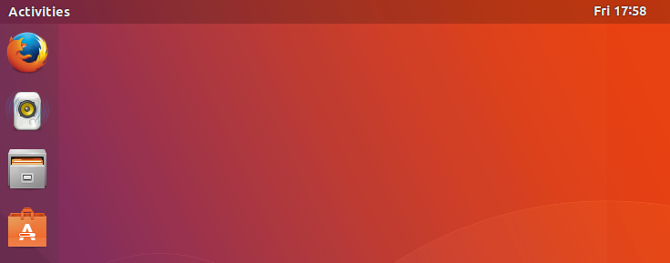
Brygge
Dokken ligger på venstre side av skjermen. Den viser åpne apper pluss snarveier til favorittene dine.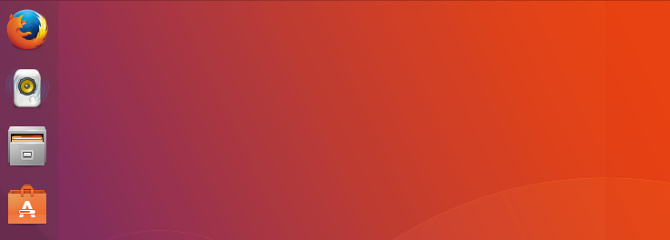
Aktivitetsoversikt
Aktivitetsoversikten er der det meste av magien skjer. Du åpner oversikten ved å klikke på aktiviteter knappen i øverste stolpe eller flytt musen til øverste venstre hjørne av skjermen.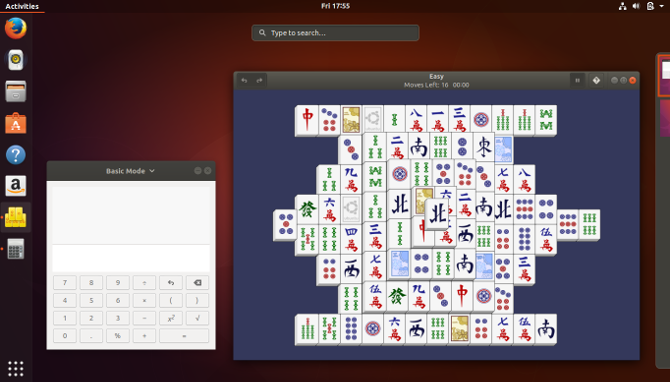
App-skuff
Appskuffen vises nederst på dokken. Når du klikker på den, lister den alle appene som er installert på datamaskinen din i et rutenett med ikoner.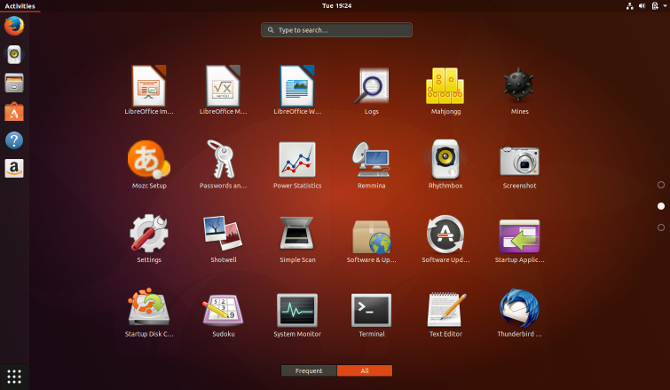
Søk
En søkefelt vises øverst i aktiviteter-oversikten. Du kan åpne apper, laste filer, utgi kommandoer og utføre mange andre handlinger ved å skrive inn dette området.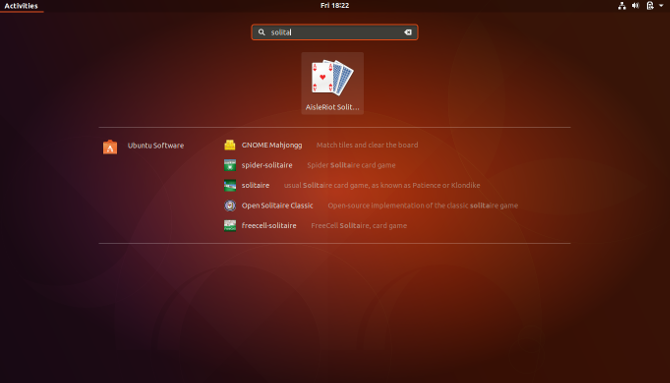
arbeidsområder
Arbeidsområder vises på høyre side av aktivitetsoversikten, overfor kaien. Tenk på arbeidsområder som flere stasjonære maskiner som alle finnes praktisk talt på samme datamaskin.
Navigere i topplinjen
Det første elementet på den øverste linjen er aktiviteter-knappen. Ved å klikke her åpnes Aktivitetsoversikten.
Neste er applikasjonsmenyen. Her går du for å justere innstillingene for en app, for eksempel å endre standard nedlastingsmappe for en nettleser eller endre skrifter i en tekstredigerer.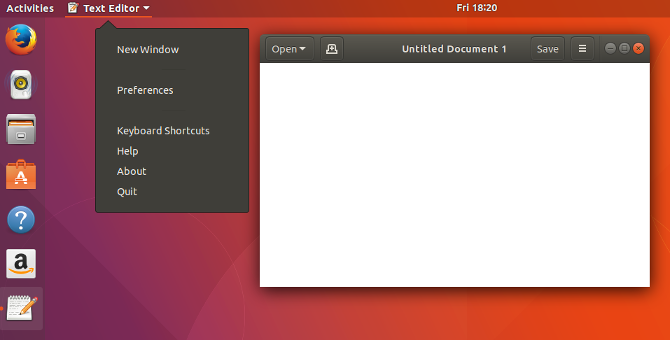
I midten finner du dato og klokkeslett. Ved å klikke her henter du opp en kalender og viser varsler.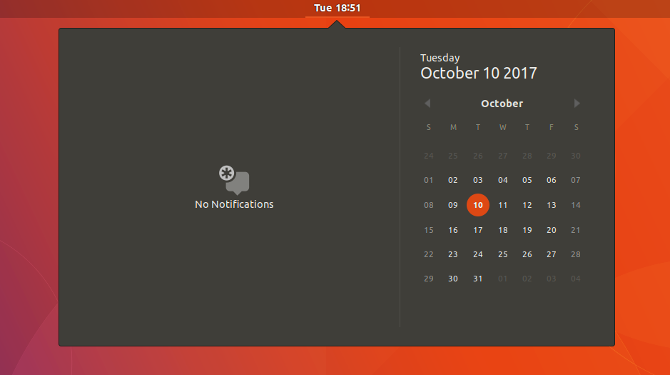
Det ytterste høyre hjørnet har systemindikatorer. Det er individuelle ikoner som viser batterilevetid, nettverkstilkobling, lyd, Bluetooth og mer. Å klikke på en av disse indikatorene åpner imidlertid en enkelt meny som lar deg skifte volum, endre nettverk, starte datamaskinen på nytt og utføre andre oppgaver.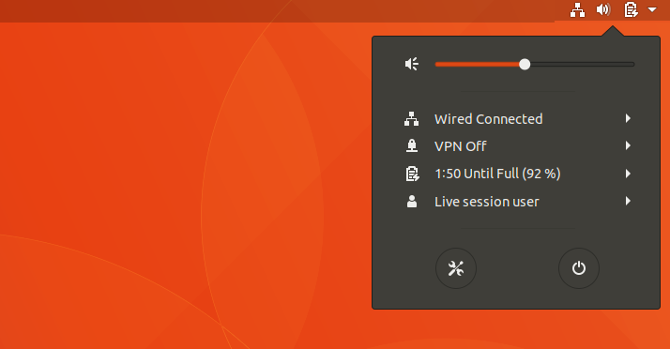
Navigere i Dock
En dock som inneholder appene dine, linjer på venstre side av skjermen. I motsetning til de fleste andre GNOME-stasjonære maskiner, er Ubuntu dock alltid synlig uansett om aktiviteter-oversikten er åpen.
Klikk på et appikon for å starte programvare. Hvis det åpnes en app som ikke allerede er på dokkingstasjonen, vises et nytt ikon.
Når du åpner en app, vises en rød indikator ved siden av ikonet på kaien. Hvis du åpner et annet vindu, vises et andre punktum. Indikatoren maksimerer ut ved fire vinduer.
Å høyreklikke på et appikon lar deg utføre appspesifikke funksjoner som å åpne et nytt vindu i Firefox eller pause musikk i Rhythmbox. Slik fjerner du en app som er lagret på kaien eller henter bakgrunnsinformasjon om et programvare.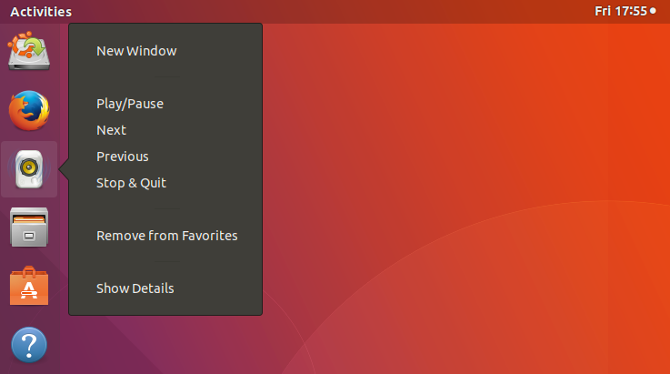
Navigere i appskuffen
Appskuffen, som du finner i nedre venstre hjørne, ordner alle installerte apper i et rutenett. Opplevelsen ligner på hva du kan ha møtt på en smarttelefon eller nettbrett.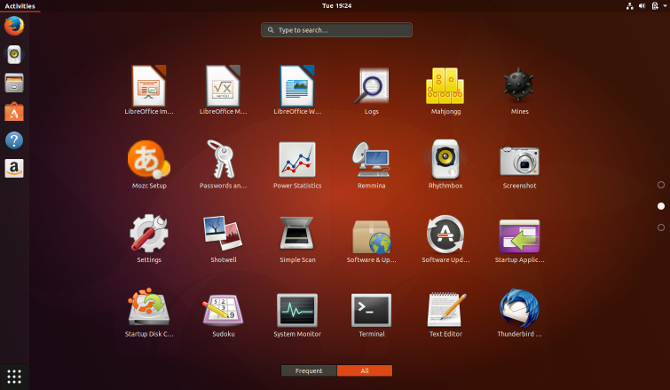
Bla opp eller ned for å bytte mellom sider med apper. Noen vises i grupper, noe som er nyttig for å forhindre at mange sjeldne brukte apper av lignende art roter opp hele appskuffen.
Navigere i aktivitetsoversikten
Klikk på aktiviteter -knappen åpner Aktivitetsoversikten.
Oversiktsskjermen viser alle åpne vinduer.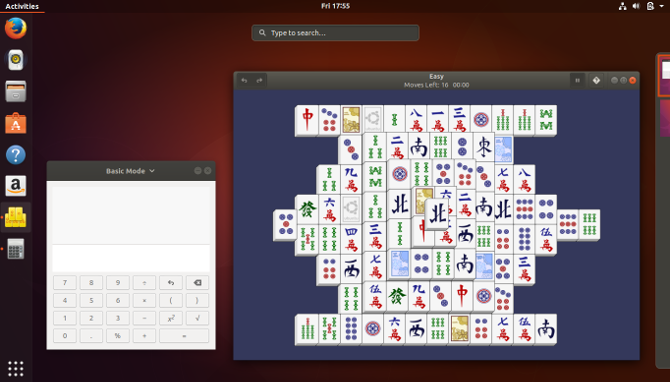
En søkefelt sitter øverst på oversiktsskjermen. Du kan klikke på linjen for å utføre et søk, men du trenger ikke å gjøre det. Hvis du begynner å skrive uten å klikke på linjen, begynner oversikten umiddelbart å vise søkeresultater. Du kan søke etter apper, filer, mapper og innstillinger. Du kan til og med se etter ny programvare i Ubuntu Software-appen.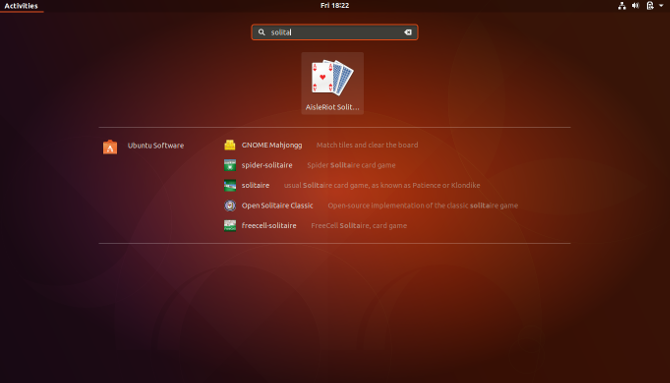
Navigere i arbeidsområder
Arbeidsområder vises langs høyre side av oversiktsskjermen. Til å begynne med er det bare to arbeidsområder stablet loddrett, men nye vises automatisk etter behov.
Du kan flytte vinduer fra ett arbeidsområde til et annet ved å dra dem rundt, enten fra midten av oversiktsskjermen eller fra et annet arbeidsområde.
Hva er enhet?
Unity er navnet på grensesnittet som Ubuntu brukte fra versjon 11.04 til 17.04. Canonical opprettet denne programvaren internt. Den er åpen kildekode og tilgjengelig på andre Linux-operativsystemer, men Ubuntu var hjemstedet.
Med 17.10 etterlater Ubuntu Unity. Siden den forsvinner, vil jeg ikke dekke det i detalj her. Men hvis du finner ut at du møter Unity, noe du kan gjøre hvis du laster ned den nyeste langsiktige supportutgivelsen, kan det være lurt å sjekk ut denne forklaringen på hvordan enhet fungerer Unity Explained: En titt på Ubuntu standard skrivebordsmiljøHvis du bytter til Linux fra Windows, kan du velge Ubuntu. Men til tross for det er allsidighet, kommer Ubuntu med et uvanlig skrivebordsmiljø, Unity. Ikke bli motløs: den er enkel å bruke! Les mer .
Ubuntu-applikasjoner (Hvordan gjør jeg…?)
Nå som du har fått tak i GNOME-skrivebordsmiljøet, er neste trinn på reisen å begynne å bruke Ubuntu-kompatible programmer og applikasjoner. Hvis du nylig har migrert fra et proprietært operativsystem, er du kanskje ikke klar over hva som er tilgjengelig og hvilke programmer du bør bruke.
Nedenfor er en kort liste over viktige programmer og applikasjoner for å administrere datamaskinen og livet ditt, de fleste er forhåndsinstallert på Ubuntu 17.10.
Hvordan oppdaterer jeg datamaskinen min?
Du har gjort arbeidet med å installere Ubuntu på datamaskinen din, og nå må du sørge for at systemet ditt er trygt, sikkert og oppdatert ved å bruke programvareoppdateringen. Dette programmet vil starte seg selv regelmessig for å installere sikkerhetsoppdateringer og kritiske feilrettinger for all programvaren din.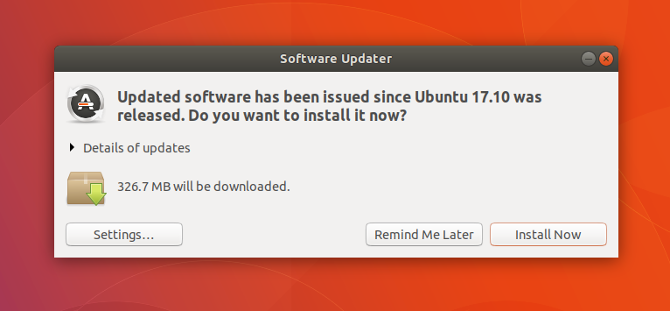
Alternativt kan du velge oppdateringer -fanen i Ubuntu-programvare.
Hvordan laster jeg ned programvare og applikasjoner?
Er du ikke sikker på hvilke programmer som er kompatible med Ubuntu? Vil du ha en sentral applikasjon som administrerer alle programvarebehovene dine? Så ikke lenger enn Ubuntu Software, et program som lar deg laste ned, installere og fjerne programvare uten noen gang å måtte starte en nettleser.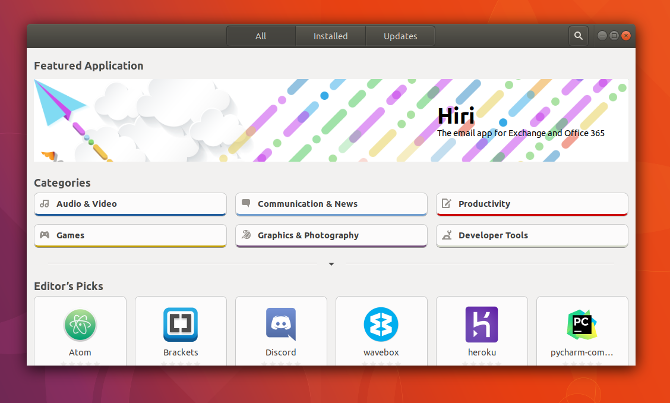
Ubuntu-programvaren er tilgjengelig både i starteren din og i appskuffen. Bruk den til å oppdage tusenvis av gratis applikasjoner, spill, skrifter og annen programvare som er testet og validert for å fungere sømløst med Ubuntu.
Med Ubuntu-programvare kan du:
- Søk etter, last ned, installer og fjern programvare i et enkelt vindu
- Hold oversikt over installasjons-, oppdaterings- og fjerningshistorikk
- Les og skriv brukeranmeldelser
- Motta programvareanbefalinger basert på søke- og installasjonshistorikken
Hvordan surfer jeg på nettet?
Mozilla Firefox er en av de mest populære nettleserne og leveres med installasjonen av Ubuntu 17.10.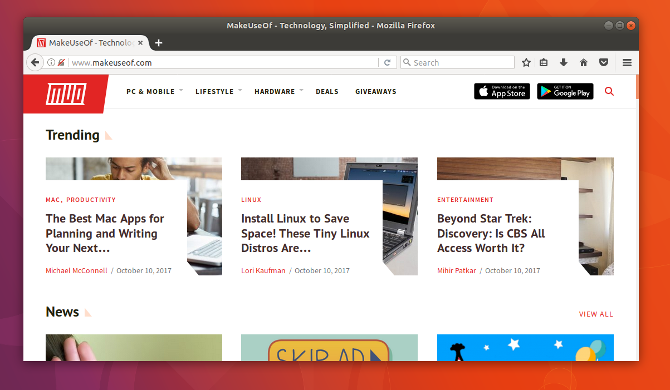
Hvordan administrerer jeg mine e-postkontoer?
Hvis du er vant til å lese e-posten din i en nettleser, kan du fortsette med det. Nettsteder som Yahoo, Gmail og Outlook fungerer alle under Linux.
Mozilla Thunderbird er standard e-post-app for Ubuntu 17.10 og en ofte brukt e-postklient på alle større datamaskinoperativsystemer. Bruk Thunderbird til å konsolidere og sentralt administrere alle dine e-postkontoer og kontakter i et enkelt vindu uten å måtte starte en nettleser.
Hvordan hører jeg på musikk?
Rhythmbox er standardmediapplikasjonen for Ubuntu 17.10. Bruk Rhythmbox til å spille album, organisere lydfiler, lage spillelister, lytte til podcast og få tilgang til andre online medier.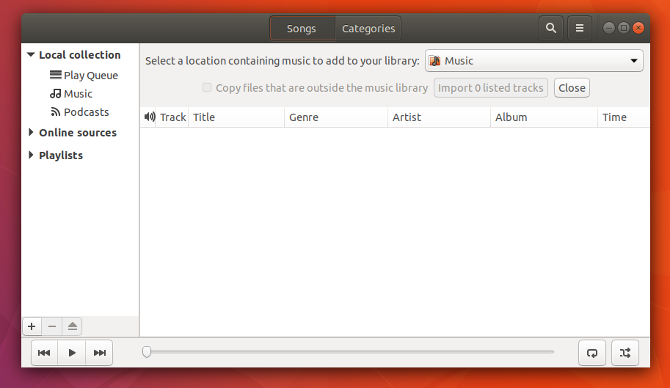
Avhengig av hvilket format sangene dine er i, deg må kanskje laste ned kodeker Hvorfor musikk- og videofilene dine ikke spiller på Linux, og hvordan fikser du detDu har byttet til Linux, men video- eller lydfilen vil ikke spilles av! Bare Linux-versjonen din hadde ikke de nødvendige kodekene, så la oss finne ut hvordan du installerer dem. Les mer .
Hvordan organiserer jeg bildene mine?
Shotwell Photo Manager er standard fotoapplikasjon i Ubuntu 17.10. Bruk Shotwell til å importere bildene dine, organisere dem og se dem på datamaskinen din.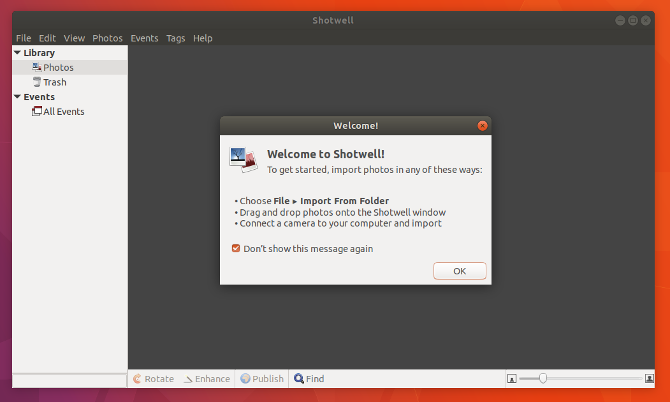
Vil du ha et annet alternativ? Det er nok 8 Picasa-alternativer laget for LinuxDu har kanskje hørt at Google stenger Picasa, men selvfølgelig sluttet Google å støtte Linux-porten til Picasa for år siden, så vi har mange gode alternativer som allerede er tilgjengelige! Les mer .
Hvordan ser jeg videoer?
Ubuntu 17.10 kommer med Totem Movie Player. Den kan automatisk laste inn videoer som er lagret på harddisken din, og den spiller av i et minimalistisk grensesnitt.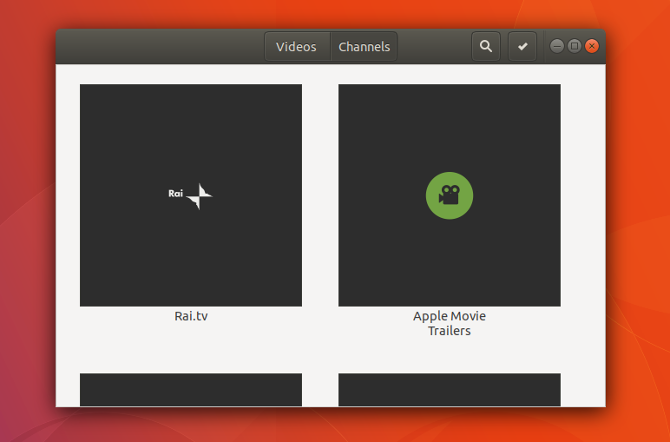
Hvis du får et filformat som ikke lastes, kan du laste ned kodeker eller hente VLC fra Ubuntu Software. Denne mediespilleren på tvers av plattformer er like allsidig under Linux som det er på andre operativsystemer 6 Fantastiske VLC-funksjoner du kanskje ikke vet omDet er en grunn til at VLC kalles den sveitsiske hærens kniv av mediaspillere. Denne artikkelen identifiserer seks fantastiske VLC-funksjoner og forklarer hvordan du bruker dem. Les mer .
Hvordan lager jeg dokumenter, regneark, presentasjoner?
LibreOffice er standard kontorpakke i Ubuntu 17.10. Det gir mye av den samme funksjonaliteten Er LibreOffice verdig fra Office Crown?LibreOffice er kongen av gratis kontorsuiter. Det er usannsynlig å erstatte Microsoft Office i et forretningsmiljø, men det er et utmerket alternativ for tilfeldige brukere. Her er det som er nytt i LibreOffice 5.1. Les mer som Microsoft Word, Excel og PowerPoint. Den store forskjellen? LibreOffice er gratis og åpen kildekode-programvare.
Med LibreOffice kan du opprette og åpne dokumenter ved å bruke LibreOffice Writer, regneark ved å bruke LibreOffice Calc og lysbildefremvisning med LibreOffice Impress. LibreOffice kan åpne, redigere og opprette filer kompatible med Microsoft Office, som er perfekt for å samarbeide med venner som ikke bruker Ubuntu.
Hva om jeg trenger å gjøre noe annet?
Ikke et problem. Det er tusenvis av apper og verktøy tilgjengelig for Ubuntu og andre Linux-operativsystemer. For flere anbefalinger, sjekk ut listen over den beste Linux-programvaren Den beste Linux-programvaren og appeneEnten du er ny på Linux eller er en erfaren bruker, her er den beste Linux-programvaren og appene du bør bruke i dag. Les mer . Og vi har sett på hvordan gi nytt navn til en fil i Linux Hvordan endre navn på en fil i LinuxTrenger du å gi nytt navn til en eller flere filer i Linux? Flere alternativer er tilgjengelige fra verktøy du kan installere for kommandolinjefunksjoner. Les mer hvis du vil dekke det grunnleggende.
Støtte og fellesskap
Trenger du hjelp med noe som er beskrevet ovenfor? Ubuntu-samfunnet kan hjelpe deg med alle trinn i prosessen. Du kan:
- Søk personlig støtte ved å kontakte Ubuntu Local Community
- Få tilgang til gratis dokumentasjon på nettet
- Besøk Spør Ubuntu eller Launchpad for å svare på de mest tekniske spørsmålene dine
Det enorme samfunnet er en av Ubuntu største styrker. Med så mange brukere er det sannsynlig at noen på nettet allerede har kjempet om et problem du opplever. Ubuntu-relatert informasjon er så fremtredende at det er verdt å utforske selv om du bruker et annet Linux-operativsystem, ganske enkelt fordi løsningene ofte er kompatible.
Enten din preferanse er personlig eller online, det er et lidenskapelig Ubuntu-samfunn som er villig til å dele sin kompetanse og kunnskap med deg. La oss gå gjennom noen av alternativene dine mer detaljert.
Ubuntu lokale samfunn
Ubuntu Local Communities, eller kort sagt LoCos, er grupper av brukere og entusiaster som jobber sammen i regionale omgivelser for å fremme, fremme, oversette, utvikle og på annen måte forbedre Ubuntu. Hvis du er en ny Ubuntu-bruker, kan en LoCo gi deg råd, teknisk support og et fellesskap du kan delta.
For å finne et Ubuntu Local Community i nærheten besøk LoCo Team Directory. Kontakt nærmeste LoCo og delta på et støttearrangement i byen din for å få tilgang til et vell av Ubuntu-ressurser mens du møter flotte mennesker.
Bli involvert!
Å bli medlem av et Ubuntu Local Community vil også gi deg mange muligheter til å bli involvert og lære nye ferdigheter. Frivillige bidrag har mange former, og du trenger ikke å være dataprogrammerer for å gjøre Ubuntu bedre for alle. Det er mange måter å bli involvert på:
- Gi råd og teknisk support til andre brukere
- Skriv og pakke ny programvare
- Løs feil i eksisterende programvare
- Design grafikk, bakgrunner eller temaer
- Skriv offisiell og samfunnsdokumentasjon
- Gi tid til å markedsføre og forkjempe Ubuntu
Gratis dokumentasjon
Hvis du sitter fast på et problem, er det veldig sannsynlig at andre brukere har møtt det før. Du kan finne løsningen er Ubuntu offisiell dokumentasjon. Dette nettstedet er utviklet og vedlikeholdt av Ubuntu Documentation Project. Det er fullt søkbart og gir dokumentasjon for nåværende og tidligere Ubuntu-utgivelser.
Hvis du ikke finner det du leter etter, er det også en eget nettsted for samfunnsdokumentasjon som ble opprettet av brukere akkurat som deg.
Spør Ubuntu og Launchpad
Spør Ubuntu er et nettsted for Ubuntu-brukere og utviklere. Hvem som helst kan stille et spørsmål, og hvem som helst står fritt til å svare. Leserne stemmer fram svarene som er mest nyttige. Spørsmål kan variere fra generelle henvendelser om hvordan skrivebordet fungerer til spesifikke feil som påvirker Ubuntu på din maskinvarekonfigurasjon.
Hvis du virkelig vil komme ned i ugresset, kan det være lurt å sjekke ut Launchpad. Launchpad er et webapplikasjon og nettsted utviklet og vedlikeholdt av Canonical. Det er et viktig kunnskapsgrunnlag for Ubuntu, men det er også mye mer enn et spørsmål og svar-nettsted. Det er innenfor Launchpad at det meste av samarbeidsarbeidet til Ubuntu og andre gratis programvareprosjekter skjer. Launchpad har flere dedikerte områder, inkludert kodeservering og gjennomgang, sporing av feil, nettbasert oversettelse og Launchpad Answers.
Når kunnskapen og erfaringen din med Ubuntu vokser, er det en god idé å bli kjent med alle aspekter av Launchpad, men for nybegynnere som ønsker å finne teknisk support, er Launchpad Answers en god start punkt.
Videre lesning
Gratulerer, du kjører nå Ubuntu! Forhåpentligvis er opplevelsen alt du håper. Selv om det til tider kan føles at du er alene, er det et samfunn med millioner av mennesker der ute som også bruker Ubuntu sammen med deg. Du har også en trove av informasjon å falle tilbake her på MakeUseOf. Her er mer Ubuntu-relatert materiale som du kan sjekke ut når du er klar til å gå lenger.
- 11 må-ha-apper på Ubuntu etter en ny installasjon 10 må ha Ubuntu-apper rett etter en ny installasjonSer du på en fersk installasjon av Ubuntu og føler deg tapt? Her er de må ha Ubuntu-applikasjonene du bør installere først. Les mer
- Ubuntu kjører sakte? 5 trinn for å få fart på din Linux-PC Ubuntu kjører sakte? 5 tips for å få fart på din Linux-PCProblemer med å få deg ned? Trenger du å presse mer ut av Ubunty-systemet ditt, men vet ikke hvor du skal begynne? Her er fem ting du kan gjøre for å få Ubuntu til å kjøre i høy hastighet. Les mer
- En nybegynnerguide for å installere programvare i Ubuntu med APT En nybegynnerguide for å installere programvare i Ubuntu med APTHvis du har brukt Ubuntu, har du sannsynligvis brukt apt-kommandoen på et tidspunkt. Men visste du at det er så mye mer med det enn apt-get install og apt-get upgrade? Les mer
- Hva er forskjellen mellom Ubuntu Desktop og Ubuntu Server? Hva er forskjellen mellom Ubuntu Desktop og Ubuntu Server?Ubuntu rangerer som uten tvil det mest populære Linux-operativsystemet. Men visste du at det er en desktop-versjon og en serverversjon av Ubuntu? Les mer
- Legge brukere til grupper på Ubuntu Ubuntu Linux: Legg til og fjern brukere til grupper på den enkle måtenVil du administrere brukere på Ubuntu Linux bedre? Svaret er å opprette grupper, og deretter bruke Ubuntu legge til brukerfunksjonen. Les mer
- Hvordan etablere ekstern skrivebordstilgang til Ubuntu fra Windows Hvordan etablere ekstern skrivebordstilgang til Ubuntu fra WindowsVil du fjerntilgang til Ubuntu-hjemme-datamaskinen din fra et annet sted? Slik får du ekstern tilgang til Ubuntu fra Windows. Les mer
- Hva er forskjellen mellom Ubuntu og Ubuntu-baserte distrikter? Hva er forskjellen mellom Ubuntu og Ubuntu-baserte distrikter?Skillet mellom forskjellige Linux-distros kan være forvirrende. Slik er Ubuntu og Ubuntu-baserte distroser forskjellige. Les mer
Har du spørsmål om Ubuntu ikke dekket over? Kom gjerne med bekymring i kommentarene nedenfor. Du vet aldri når en annen leser kan være i stand til å hjelpe! Hvis ikke annet, kan det hende du bare oppretter en forbindelse med en annen Ubuntu-elsker.
Bertel er en digital minimalist som skriver fra en bærbar PC med fysiske brytere og et OS som er godkjent av Free Software Foundation. Han verdsetter etikk over funksjoner og hjelper andre å ta kontroll over deres digitale liv.

